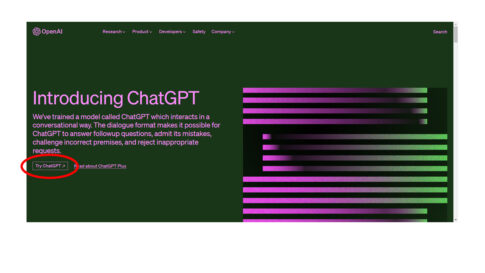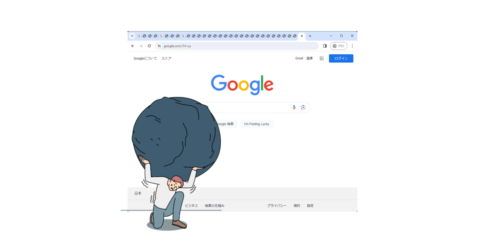お使いのiPhoneのバッテリー寿命にお困りではありませんか?
日々の使用方法によっては、iPhoneのバッテリーが予想以上に早く減少してしまう場合があります。
特に、アプリケーションの頻繁な使用、動画視聴の長時間化、画面の明るさの最大化、音量の上げすぎ、そしてWi-FiやBluetoothの接続を常にオンにしている状態は、バッテリー消耗の大きな原因となり得ます。
そこで、今回はiPhoneのバッテリーを長持ちさせるための簡単ながらも効果的な節約テクニックを幾つかご紹介します。
これらの方法を取り入れることで、あなたのiPhone使用体験がより快適なものに変わることでしょう。
Table of Contents
バッテリーの使用状況を確認する
まず、バッテリーの残量を確認する方法です。
①「設定」から②「バッテリー」を選択します。
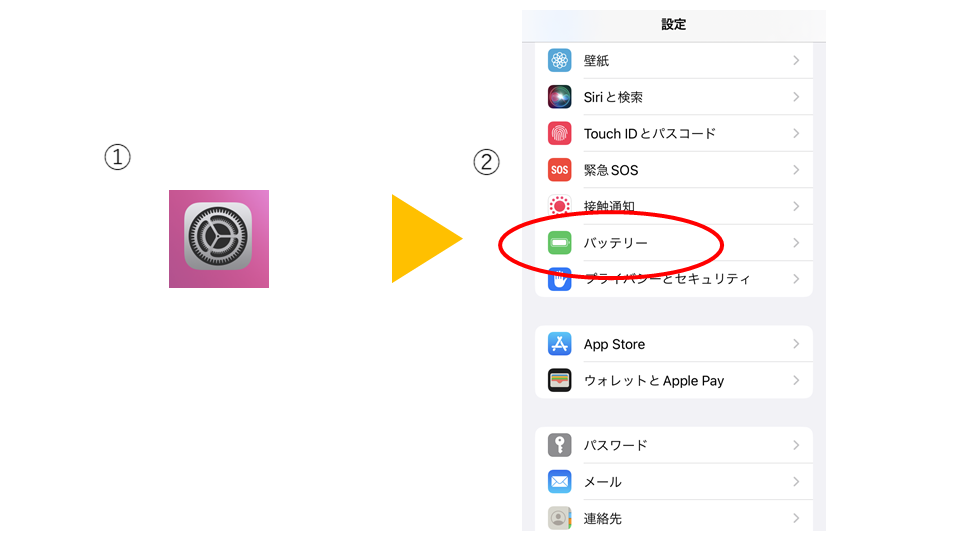
すると、バッテリーの使用状況や消費量を見ることができます。
ここで、バッテリーの消費量が高いアプリや機能を特定し、必要に応じて使用頻度や設定を変更することができます。
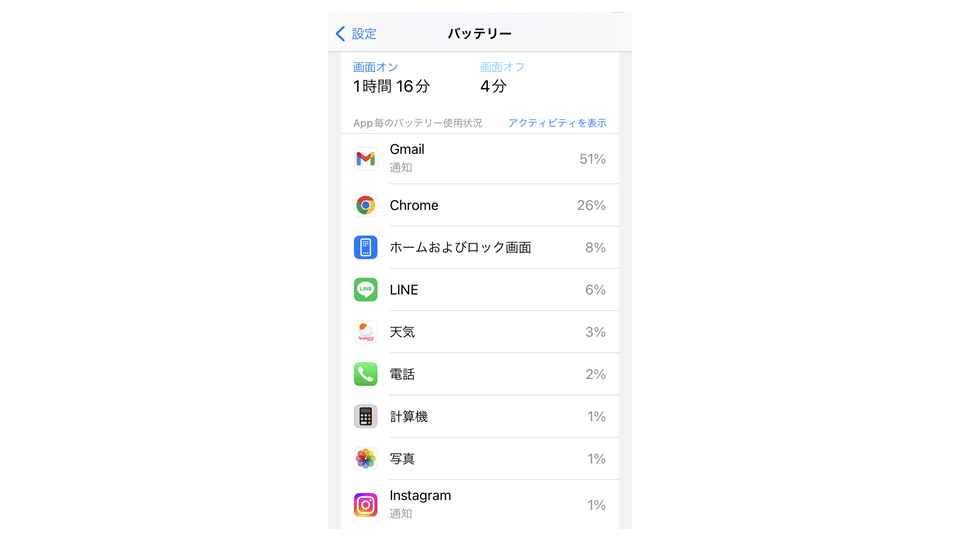
例えば、動画やゲームなどのアプリは、バックグラウンドで動作している場合でもバッテリーを消費しますので、使用後は完全に終了させることがおすすめです。
また、①設定アプリから「一般」→「バックグラウンドApp更新」を選択し、②不要なアプリは自動更新をオフにすることも効果的です。
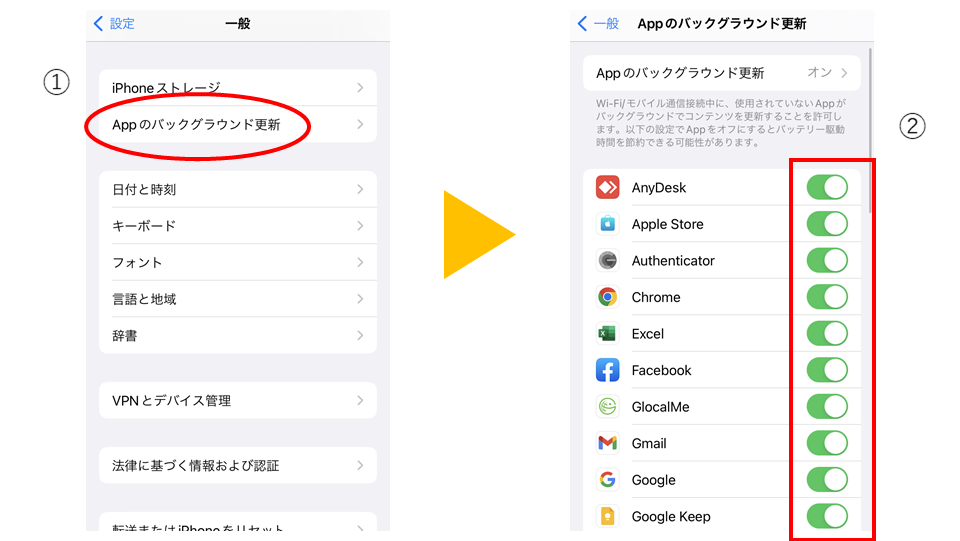
基本的には使用していないアプリなどアンインストールすることをおすすめします。
画面の明るさを調整する
次に、画面の明るさや音量を調整する方法です。
①画面の明るさは、設定アプリから「画面表示と明るさ」を選択し、②「自動調整」をオフにして手動で調整します。
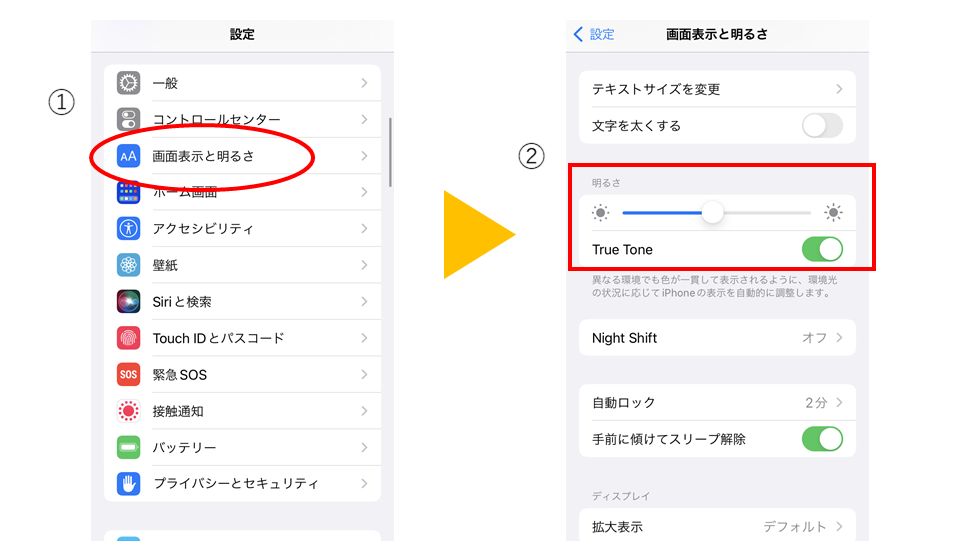
画面の明るさはコントロールセンターからスライダーで調整することもできます。
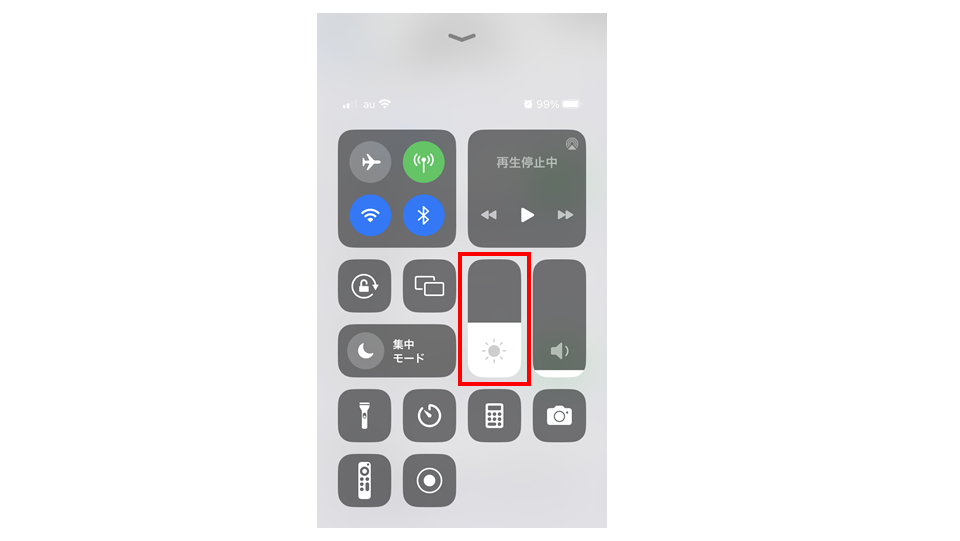
音量は、サイドボタンやコントロールセンターから調整することができます。
画面の明るさや音量は、必要以上に高く設定(MAX)するとバッテリーの消耗が早まりますので、適度なレベルに保つことが大切です。
Wi-FiやBluetooth 通信機能を切る
Wi-FiやBluetoothなどの無線通信機能は、常時接続しているとバッテリーを消費します。使用しない場合はオフにすることがおすすめです。
Wi-FiやBluetoothは、設定アプリから切り替えることができますが、コントロールセンターからも簡単に切り替えることができます。
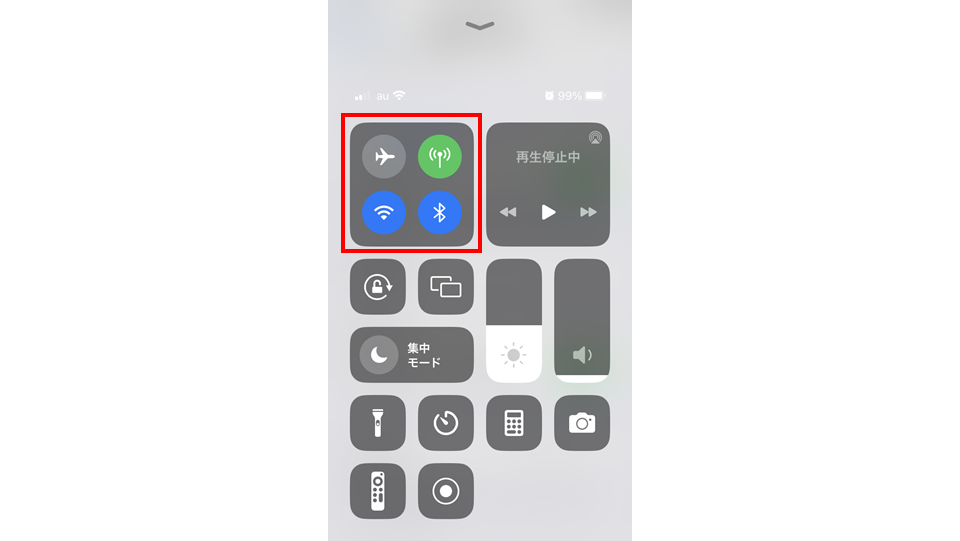
ただし、コントロールセンターからWi-FiやBluetoothをオフにした場合は、一時的に切断されるだけであり、再起動や24時間経過後には自動的にオンになりますので注意してください。
完全にオフにする場合は、設定アプリから変更する必要があります。
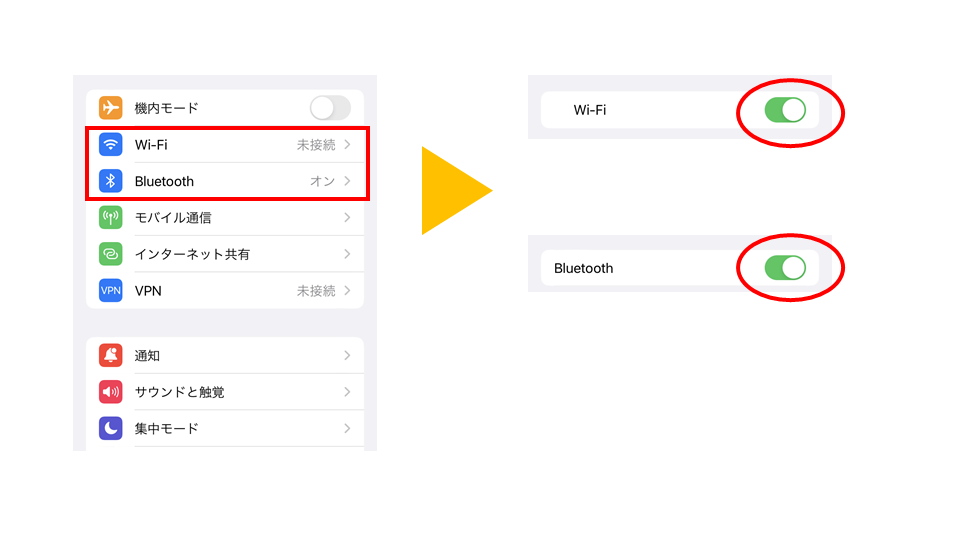
iPhone ダークテーマ
ダークテーマとは、画面の背景色を黒や暗い色にすることで、目に優しく、省電力になる設定です。
iPhoneでは、iOS 13以降でダークテーマをサポートしています。
ダークテーマを有効にするには、設定アプリから「画面表示と明るさ」を選び、「外観」で「ダーク」を選ぶだけです。
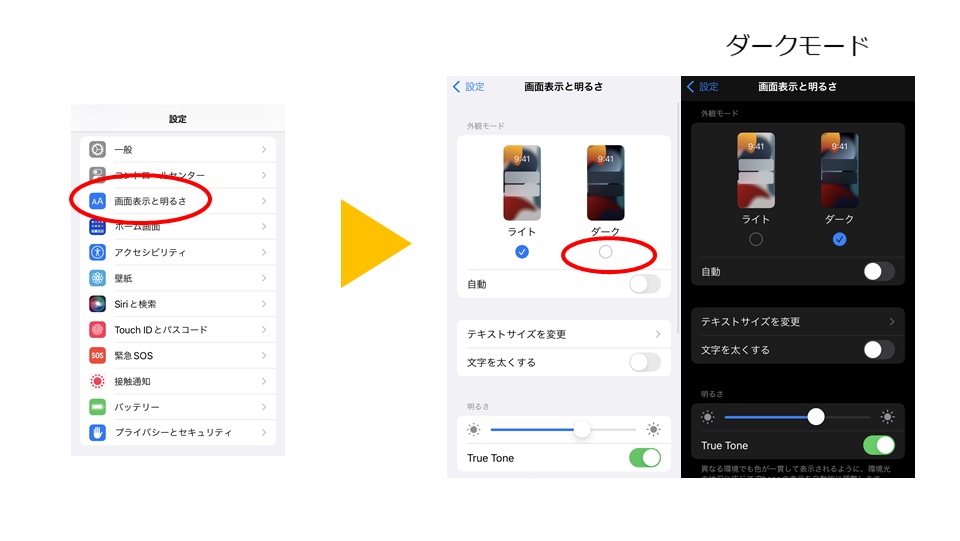
また、コントロールセンターからも切り替えることができます。
画面の明るさを調整するボタンを長押しするとダークモードのオン・オフができるようになります。
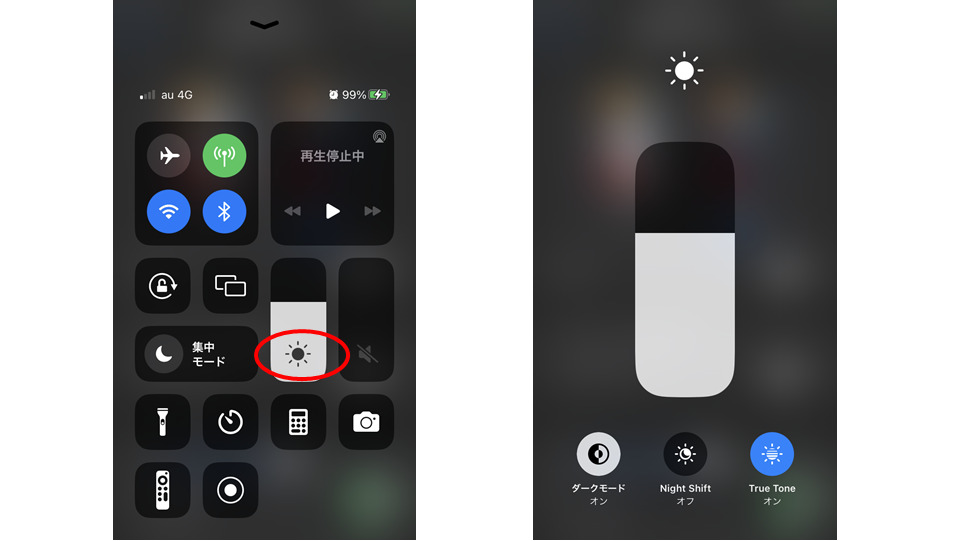
なぜダークモードが節約になるの?
では、なぜダークモードがバッテリー節約になるのでしょうか?
それは、iPhoneの画面に使われている有機EL(OLED)という技術の特性に関係しています。
有機ELは、各ピクセルが自ら発光することで画像を表示する仕組みです。
そのため、黒や暗い色の部分は発光しないか、少なく発光することで電力を消費しません。
逆に、白や明るい色の部分は多く発光することで電力を消費します。
つまり、画面全体が暗くなるほどバッテリーの持ちが良くなるというわけです。
実際に、Appleの公式サイトでは、ダークモードを使うことでバッテリーの持ちが最大30%向上するというデータを公開しています。
これは、iPhone 11 Pro MaxでSafariを使ってインターネットサーフィンをした場合の比較です。
もちろん、使用状況や環境によって異なりますが、それでもかなりの効果が期待できますね。
ダークモードのメリット・デメリット
ダークモードには、バッテリー節約以外にもメリットがあります。
例えば、夜間や暗い場所で画面を見るときに目が疲れにくくなります。
また、一部のアプリやウェブサイトでは、ダークテーマに合わせてデザインが変わったり、特別な機能が使えたりします。
例えば、X(Twitter)やInstagramではダークモード専用のアイコンが表示されたり、LINEでは隠しスタンプが使えたりします。
もちろん、ダークモードにもデメリットがあります。
例えば、日中や明るい場所で画面を見るときに見づらくなったりします。また、一部のアプリやウェブサイトでは、ダークテーマに対応していなかったり、デザインが崩れたりします。
例えば、FacebookやYouTubeではダークテーマを適用しても背景色が変わらなかったりします。
iPhone 節電モード
最後に、節電モードを利用する方法です。
節電モードは、iPhoneのバッテリー残量が20%以下になったときに自動的にオンになりますが、手動でオンにすることもできます。
節電モードでは、メールの取得やApp更新などの一部の機能が制限されますが、バッテリーの持ち時間を延ばすことができます。
節電モードは、設定アプリから「バッテリー」→「低電力モード」をオンにします。
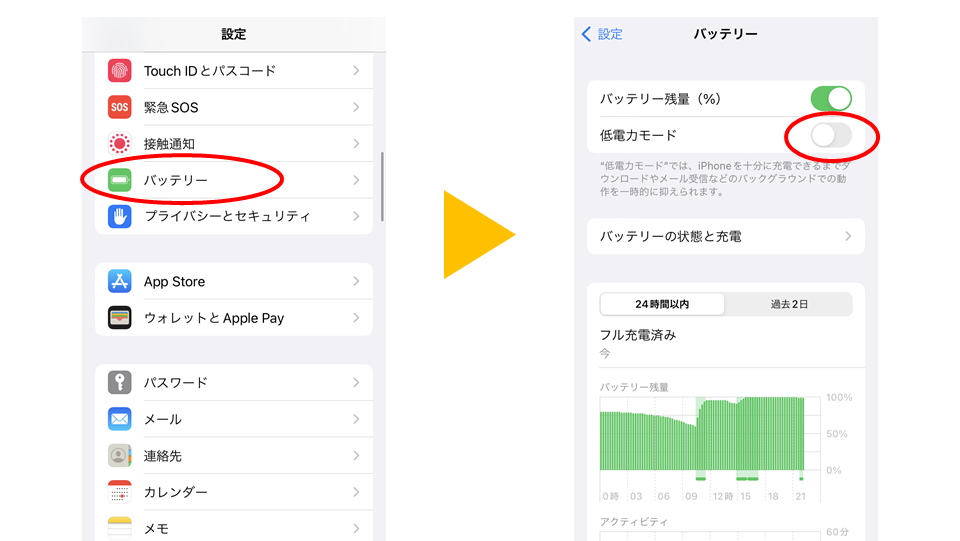
さいごに
今回は、iPhoneのバッテリーを長持ちさせるためのコツをいくつかご紹介しました。
画面の明るさや通知設定、バックグラウンドアプリの制限など、簡単にできることがたくさんあります。
これらの方法を試してみれば、iPhoneのバッテリー消耗を抑えることができるでしょう。
iPhoneは私たちの生活に欠かせない便利なツールですが、バッテリーが切れてしまうと困りますよね。
だからこそ、バッテリー節約の工夫をすることが大切です。
iPhoneのバッテリーを長く使うためには、定期的にメンテナンスも必要です。
iPhoneのバッテリー状態をチェックしたり、必要に応じて交換したりすることも忘れずにしましょう。
それでは、今回はこの辺で失礼します。さいごに一言として、私から皆さんにお伝えしたいことは、「iPhoneを大切に使ってください」です。
iPhoneは私たちの素晴らしいパートナーですから、大事に扱ってあげましょう。ではまた次回!